作为职场打工人,你们有遇到过这些情况吗? 电脑太卡了,寻找账单表半天都找不到? 打印宽表格,拿起后发现内容断开了 这要是恰好卡在工作的关键时刻,可就真要命了。 那咋弄?......
2023-02-01 201 打印Excel表格
OneNote 2010, 2013, 2016 都有停靠 OneNote 窗口到 Windows 桌面的功能。同时该停靠功能还提供了创建锚的功能。
但 OneNote for Windows 10 (UWP) 并没有提供类似的功能。
珍宝菜单 Gem Menu for OneNote UWP v13 开始提供停靠 OneNote UWP 的功能。但,并没有额外提供创建锚的功能。
在打开 OneNote UWP 的状态下。
点击珍宝菜单 Gem Menu for OneNote UWP 的 “珍” 菜单 –》“停靠 OneNote UWP” 菜单项。
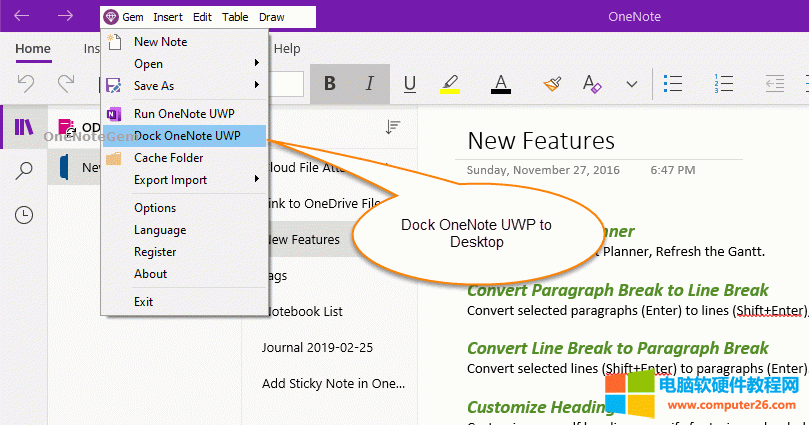
停靠在 Windows 桌面上的 OneNote UWP 窗口强行占用了屏幕右侧的一块区域。
其他所有的窗口最大化时,都是无法覆盖这部分区域的屏幕。
这样,达到一边在其他软件中阅读、编辑时,一边纪录,写笔记的效果。

如果,想取消停靠 OneNote UWP 窗口。
还使用 Gem Menu for OneNote UWP 里 “停靠 OneNote UWP” 功能。
打开珍宝菜单的 “珍” 选项卡,这一次我们看到 “停靠 OneNote UWP” 菜单项是打勾的。
再次点击 “停靠 OneNote UWP” 菜单项,取消停靠。
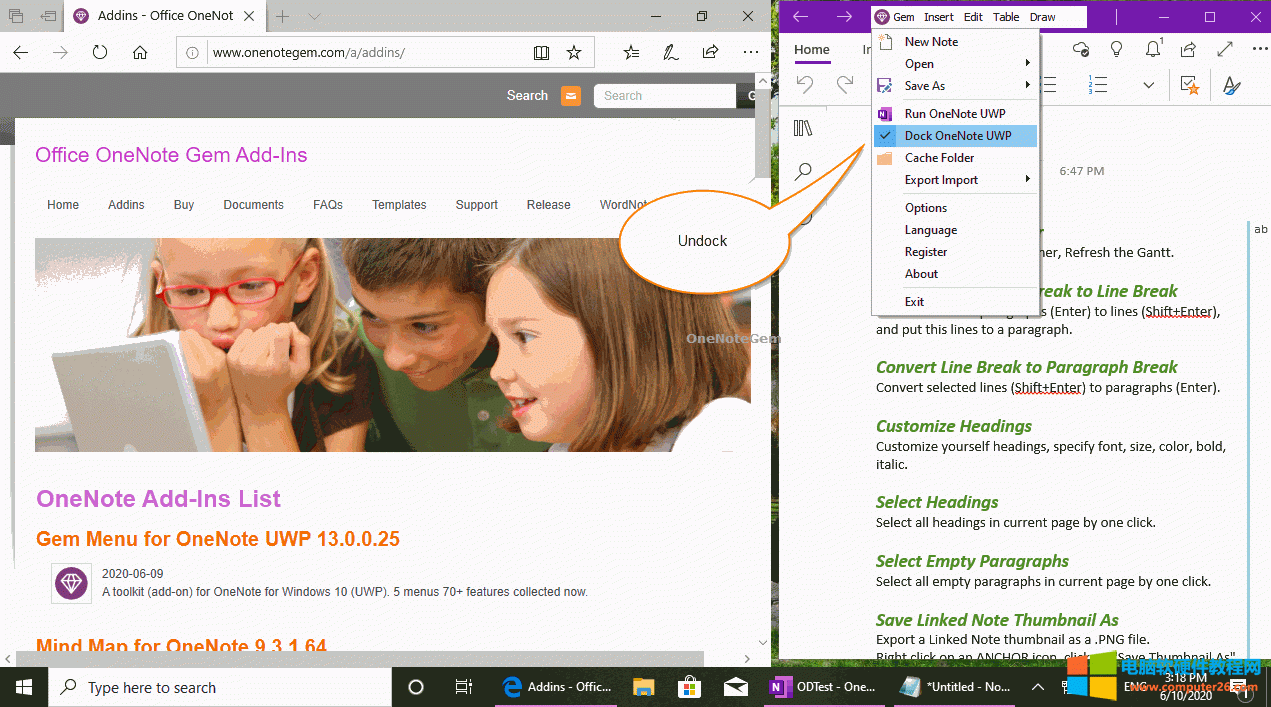
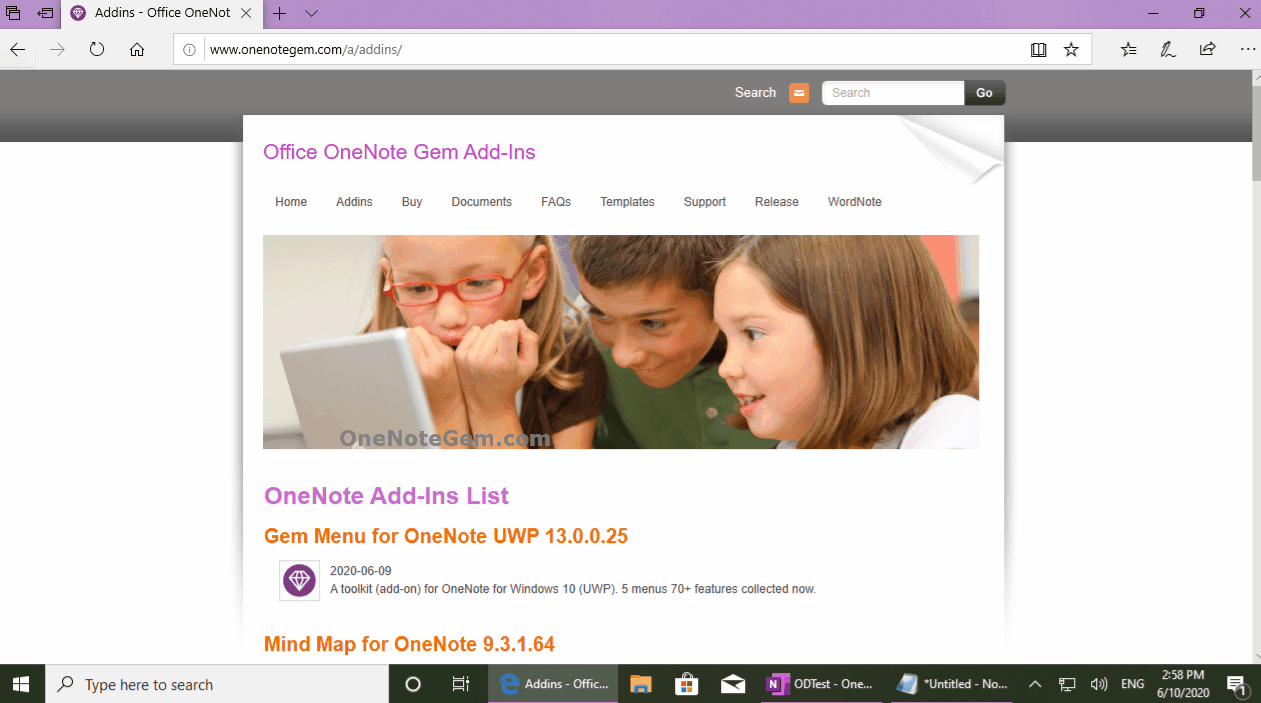
标签: onenote
相关文章

作为职场打工人,你们有遇到过这些情况吗? 电脑太卡了,寻找账单表半天都找不到? 打印宽表格,拿起后发现内容断开了 这要是恰好卡在工作的关键时刻,可就真要命了。 那咋弄?......
2023-02-01 201 打印Excel表格

在word中插入图片时,其实图片会被word自动压缩,如果想要得到图片尽可能清晰甚至是无损,该怎么办呢? 第一步:点击word2010左上角『文件』功能按钮; 第二步:点击左下角的『选项......
2023-03-14 396 Word插入图片
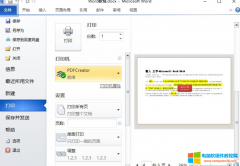
在打印Word文档前,还可以对文档进行预览,该功能可以根据文档打印的设置模拟文档打印在纸张上的效果。本文介绍在Word中预览打印文档的打印效果的方法。准备好打印Word文档时,始终......
2023-03-08 426 Word打印预览文档
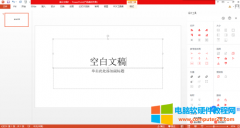
用户在使用ppt制作演示界面时,会使用到将ppt转换为word文档的操作,ppt转化为word文档能够提高制作内容的可视化程度,同时也便于整体查看浏览,那么下面就来介绍ppt转换word文档怎么......
2022-09-13 204 ppt转换word文档